信息技术七年级上川教版第13课个性化的桌面设置课件(16张)
文档属性
| 名称 | 信息技术七年级上川教版第13课个性化的桌面设置课件(16张) |  | |
| 格式 | zip | ||
| 文件大小 | 3.3MB | ||
| 资源类型 | 教案 | ||
| 版本资源 | 川教版 | ||
| 科目 | 信息科技(信息技术) | ||
| 更新时间 | 2015-08-19 10:32:24 | ||
图片预览

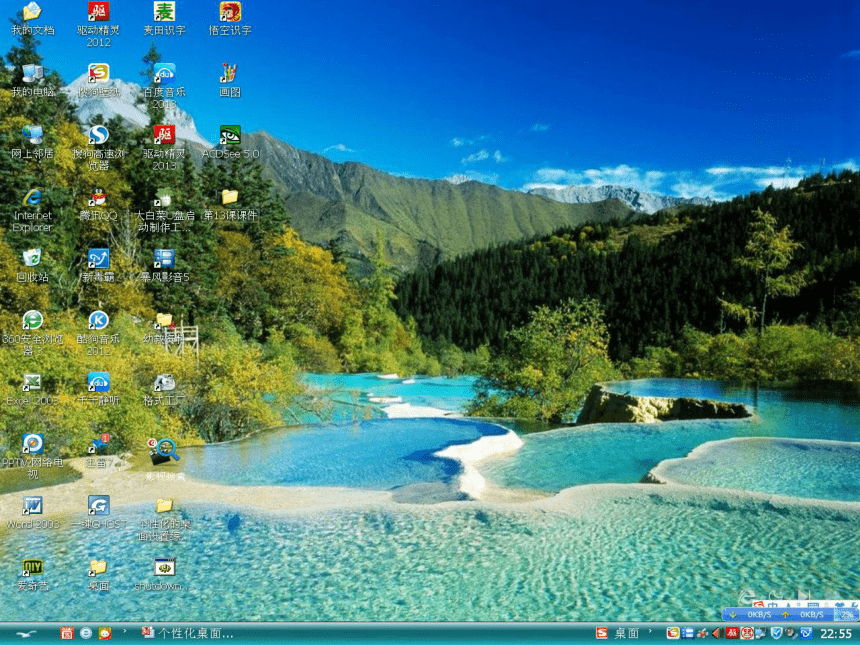

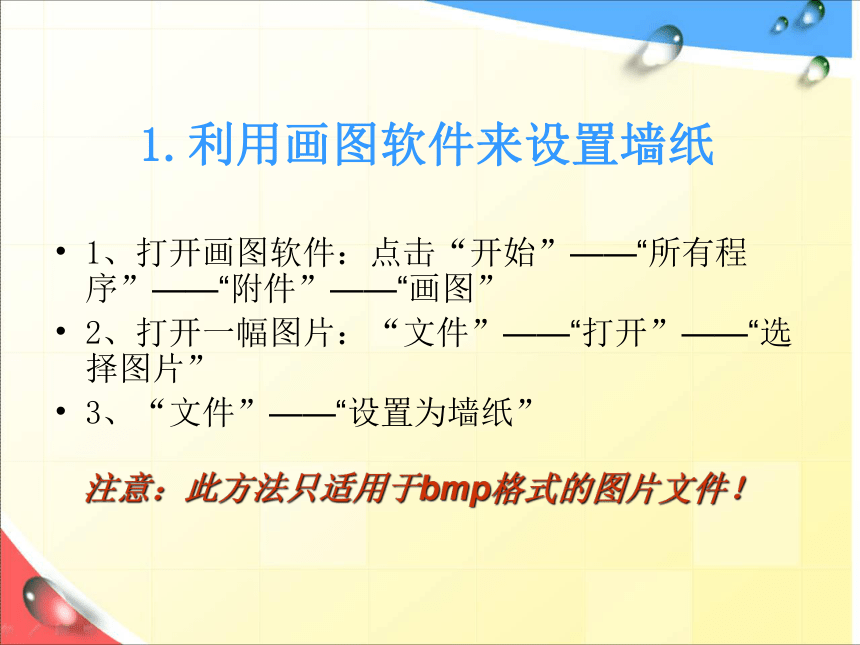



文档简介
课件16张PPT。电脑桌面上的这幅美丽图画叫墙纸,(也叫作壁纸)是桌面的背景,就像家里贴在墙上的墙纸。 同学们想为自己的电脑也贴上一张漂亮的墙纸吗?
让我们首先学习墙纸的设置方法吧!1.利用画图软件来设置墙纸
1、打开画图软件:点击“开始”——“所有程序”——“附件”——“画图”
2、打开一幅图片:“文件”——“打开”——“选择图片”
3、“文件”——“设置为墙纸”注意:此方法只适用于bmp格式的图片文件!【活动1】把jpg格式文件在画图窗口中设置成墙纸,请将下面的序号与它的操作进行连线,总结出正确的操作步骤。序号 操作方法
“文件”|“设置为墙纸(拉伸)” (设置墙纸)
“开始”|“程序”|”附件”|“画图”(打开画图窗口)
“文件”|“另存为” (图片保存为BMP格式)
“文件”|“打开” (打开JPG图片文件)
2、利用windows系统提供的墙纸
1、移动鼠标到桌面空白的地方,右击——“属性”,打开“显示属性”对话框。选择“桌面选项”卡。
2、在“背景”标签对话框列出的图片文件中选中某个文件。
3、单击“应用”按纽,使设置生效。
4、单击“确定”按纽,关闭对话框。试试“平铺”、“拉伸”和“居中”各有什么效果 在用第二种方法进行设置时,大家发现了什么问题?【活动2】:说出前面两种设置墙纸方法的特点,
再把自己的图片设置为墙纸。3、设置自己的图片为墙纸
1、移动鼠标到桌面空白的地方,右击——“属性”,打开“显示属性”对话框。
2、在“背景”标签对话框中单击“浏览”按纽,出现“打开”对话框。
3、在自己的电脑中选择图片。
4、单击“打开”按纽,回到“背景”对话框。
5、选择图片的放置方式:是“居中”、“平铺”还是“拉伸”。
6、单击“应用”按纽,使设置生效。
7、单击“确定”按纽,关闭对话框。点击这里(二)给桌面添加快捷方式: 打开“画图”程序的通常的方法是:单击“开始”菜单—“所有程序”—“附件”—“画图”,操作程序比较多,怎样才能迅速打开“画图”程序呢?
对于一些常用的应用程序,我们通常会在桌面上建立它的“快捷方式”,需要使用时,只需要双击“快捷方式”的图标就可以使用了,省时省事。常用的操作方法: 方法一: “开始”菜单—“所有程序”—“附件”—“画图” —右击画图,选“复制”,再在桌面空白处,右击,选“粘贴快捷方式”。
方法二:“开始”—“所有程序”——“附件”——“画图”—右击—“发送到”—“桌面快捷方式”。
练一练! 为记事本、计算器等常用程序在桌面建立快捷方式。
你也可以给你自己的某个文件或文件夹在桌面上建立快捷方式,使用的时候就更方便了。 课堂小结 这节课你学会了什么? 总结:
一、墙纸设置的方法:
1.利用画图软件设置墙纸
2.选用windows系统提供的墙纸
3.把自己的图片设置为墙纸
二、给桌面添加快捷方式
探索活动: 1、通过百度搜索一张风景图片,然后将这张图 片设置为墙纸。
2、尝试使用搜狗壁纸:http://soft.hao123.com/soft/appid/15782.html 搜狗云端壁纸中的部分风景图!这是老师从搜狗壁纸上下载的图片!
让我们首先学习墙纸的设置方法吧!1.利用画图软件来设置墙纸
1、打开画图软件:点击“开始”——“所有程序”——“附件”——“画图”
2、打开一幅图片:“文件”——“打开”——“选择图片”
3、“文件”——“设置为墙纸”注意:此方法只适用于bmp格式的图片文件!【活动1】把jpg格式文件在画图窗口中设置成墙纸,请将下面的序号与它的操作进行连线,总结出正确的操作步骤。序号 操作方法
“文件”|“设置为墙纸(拉伸)” (设置墙纸)
“开始”|“程序”|”附件”|“画图”(打开画图窗口)
“文件”|“另存为” (图片保存为BMP格式)
“文件”|“打开” (打开JPG图片文件)
2、利用windows系统提供的墙纸
1、移动鼠标到桌面空白的地方,右击——“属性”,打开“显示属性”对话框。选择“桌面选项”卡。
2、在“背景”标签对话框列出的图片文件中选中某个文件。
3、单击“应用”按纽,使设置生效。
4、单击“确定”按纽,关闭对话框。试试“平铺”、“拉伸”和“居中”各有什么效果 在用第二种方法进行设置时,大家发现了什么问题?【活动2】:说出前面两种设置墙纸方法的特点,
再把自己的图片设置为墙纸。3、设置自己的图片为墙纸
1、移动鼠标到桌面空白的地方,右击——“属性”,打开“显示属性”对话框。
2、在“背景”标签对话框中单击“浏览”按纽,出现“打开”对话框。
3、在自己的电脑中选择图片。
4、单击“打开”按纽,回到“背景”对话框。
5、选择图片的放置方式:是“居中”、“平铺”还是“拉伸”。
6、单击“应用”按纽,使设置生效。
7、单击“确定”按纽,关闭对话框。点击这里(二)给桌面添加快捷方式: 打开“画图”程序的通常的方法是:单击“开始”菜单—“所有程序”—“附件”—“画图”,操作程序比较多,怎样才能迅速打开“画图”程序呢?
对于一些常用的应用程序,我们通常会在桌面上建立它的“快捷方式”,需要使用时,只需要双击“快捷方式”的图标就可以使用了,省时省事。常用的操作方法: 方法一: “开始”菜单—“所有程序”—“附件”—“画图” —右击画图,选“复制”,再在桌面空白处,右击,选“粘贴快捷方式”。
方法二:“开始”—“所有程序”——“附件”——“画图”—右击—“发送到”—“桌面快捷方式”。
练一练! 为记事本、计算器等常用程序在桌面建立快捷方式。
你也可以给你自己的某个文件或文件夹在桌面上建立快捷方式,使用的时候就更方便了。 课堂小结 这节课你学会了什么? 总结:
一、墙纸设置的方法:
1.利用画图软件设置墙纸
2.选用windows系统提供的墙纸
3.把自己的图片设置为墙纸
二、给桌面添加快捷方式
探索活动: 1、通过百度搜索一张风景图片,然后将这张图 片设置为墙纸。
2、尝试使用搜狗壁纸:http://soft.hao123.com/soft/appid/15782.html 搜狗云端壁纸中的部分风景图!这是老师从搜狗壁纸上下载的图片!
同课章节目录
